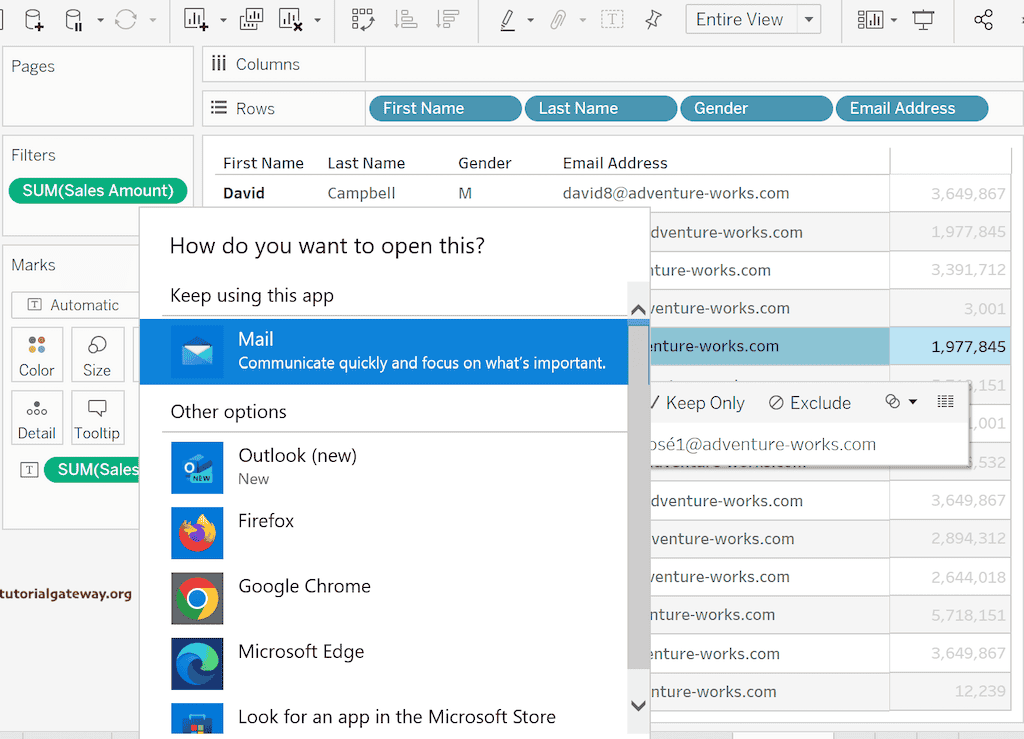本文介绍如何创建和使用 Tableau 转至 URL 操作筛选器,并附带示例。转至 URL 操作筛选器是一个指向标准 URL(如 Google、Tutorial Gateway 等)、文件、电子邮件或桌面外的任何其他 Web 资源的超链接(网址)。它允许您使用静态 URL 或访问现有数据源中的电子邮件 ID 列等信息。
为了演示 Tableau 转至 URL 操作筛选器,我们使用来自 Adventure Works DW 数据库的包含名字、姓氏、性别、电子邮件地址和销售额的简单表格报告。请访问 SQL 源和 SQL 教程文章,以了解 数据源。
Tableau 转至 URL 操作筛选器
由于存在许多 NULL 记录,因此我们在度量上应用了筛选器。将 SUM(Sales Amount) 拖放到“筛选器”架子上,并选择最小值 3000,以避免表格中的 NULL 值。对于 Tableau 中其余的图表,请单击此处。
要创建 Tableau 转至 URL 操作筛选器,请使用“工作表”菜单,然后选择“操作”选项。或者,使用快捷键 Ctrl + Shift + A。
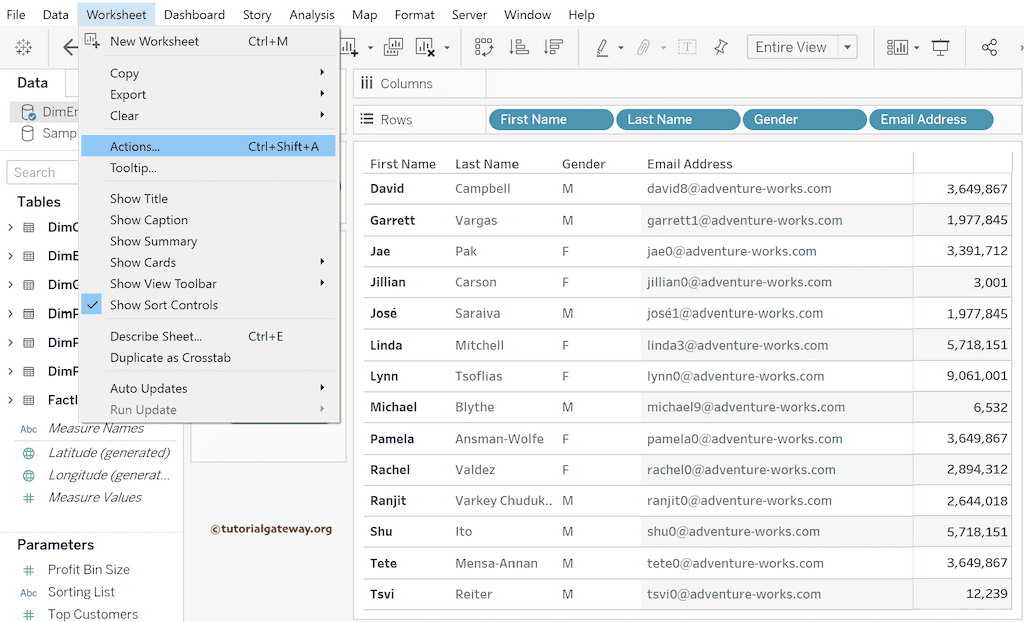
这将打开以下“操作”窗口。如您所见,不存在现有的转至 URL 操作筛选器。因此,单击“添加操作”按钮旁边的向下箭头以选择“转至 URL”筛选器。请使用“操作”窗口中的“删除”按钮删除现有的“转至 URL”操作筛选器。
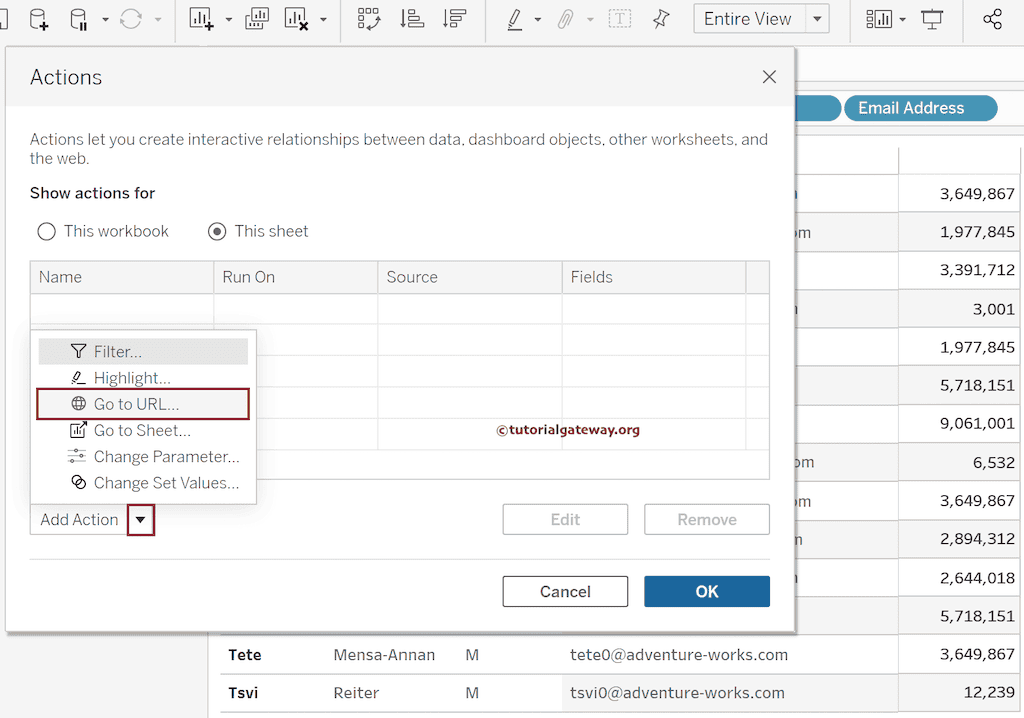
这将打开另一个名为“添加 URL 操作”的窗口。请为 Tableau 转至 URL 操作筛选器指定适当的名称,并使用下拉菜单选择源工作表。在此示例中,我们选择 URL 操作工作表(其中 Employee 表是源),条形图(Sheet2),并在“选择时”运行操作。
接下来,您需要设置目标 URL,确定是打开新标签页。然后,提供要导航到的 URL。例如,我们添加了 www.tutorialgateway.org 作为 URL。当用户选择它时,桌面将打开 Tutorial Gateway 网站。
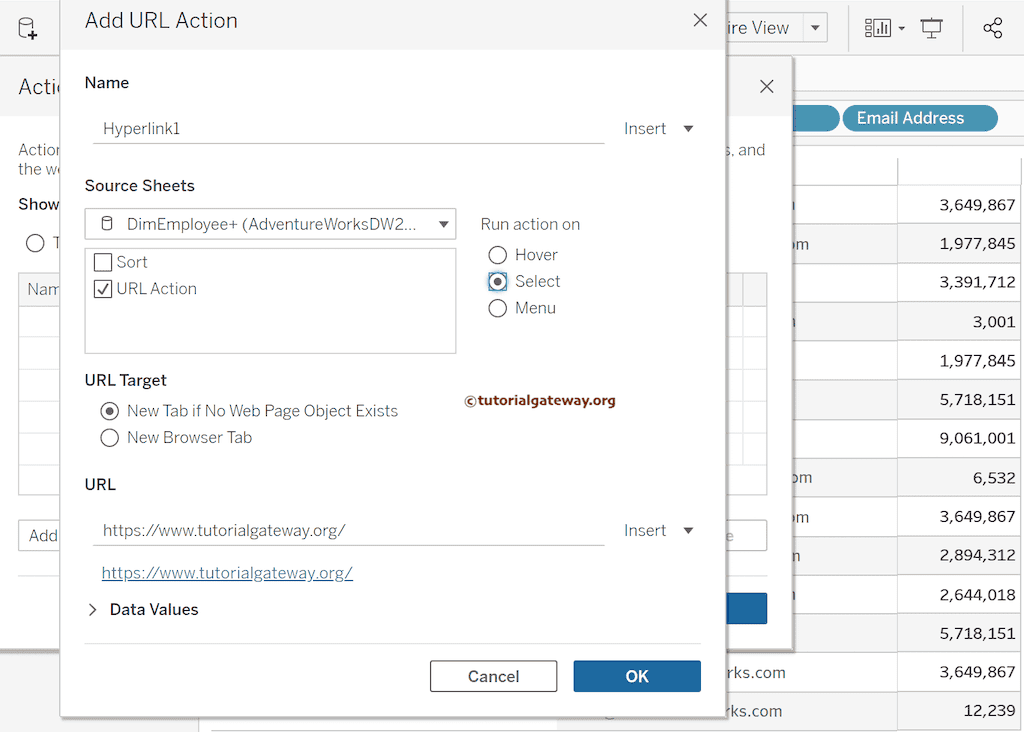
由于报告中包含员工电子邮件地址,我们将使用它们作为 Tableau 转至 URL 操作超链接。因此,使用下拉箭头选择 DimEmployee 表的“电子邮件地址”字段,并与其前面的“mailto:”组合。
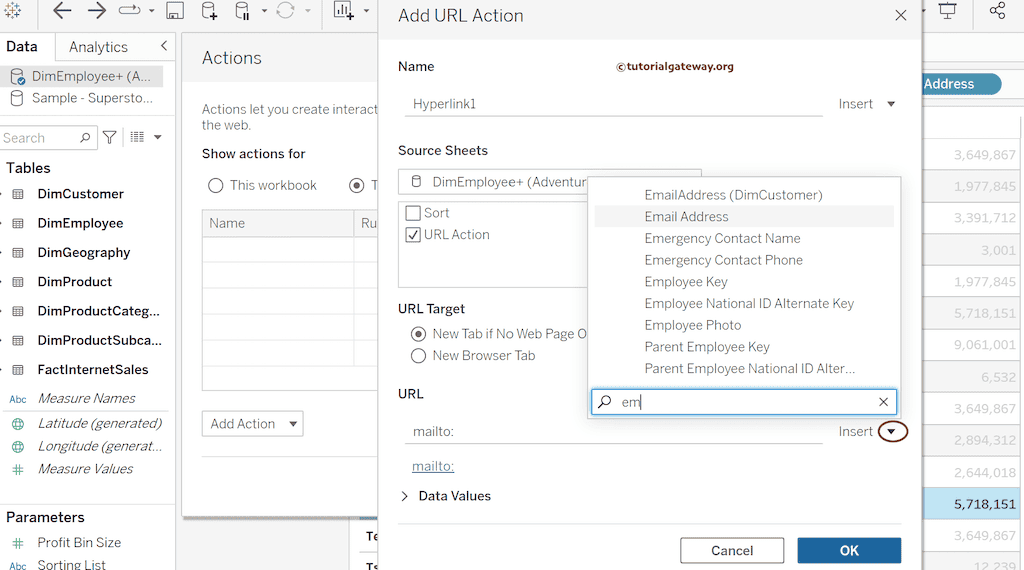
默认情况下,它会显示电子邮件地址的第一个示例输出。完成后,单击“确定”关闭“添加 URL 操作”窗口。然后,按“确定”关闭“操作”窗口。
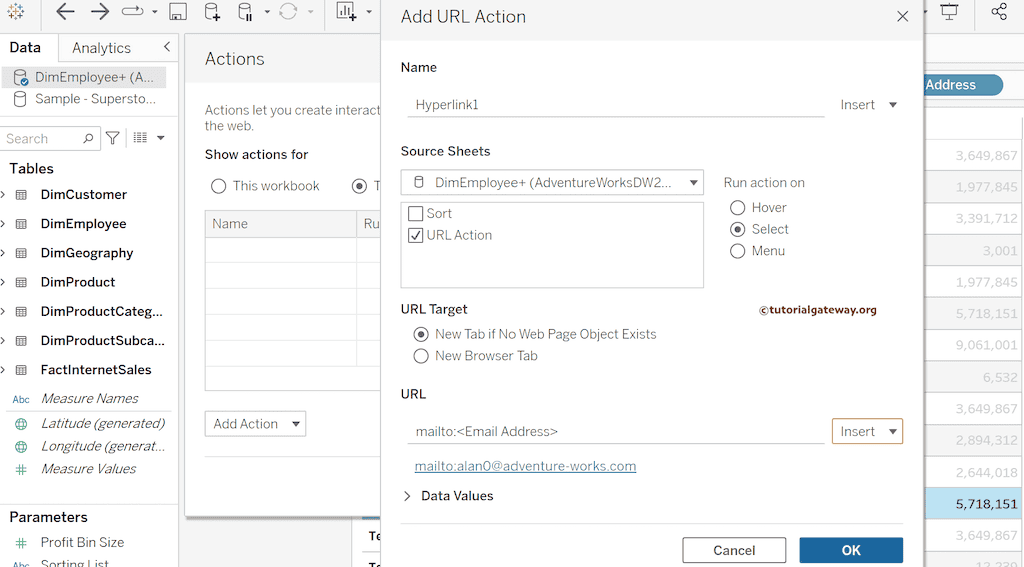
为了演示转至 URL 操作筛选器,我将单击电子邮件地址,这将提示我打开邮件应用程序。如果设置了默认值,它将直接打开应用程序,并将收件人填写为员工的电子邮件 ID。